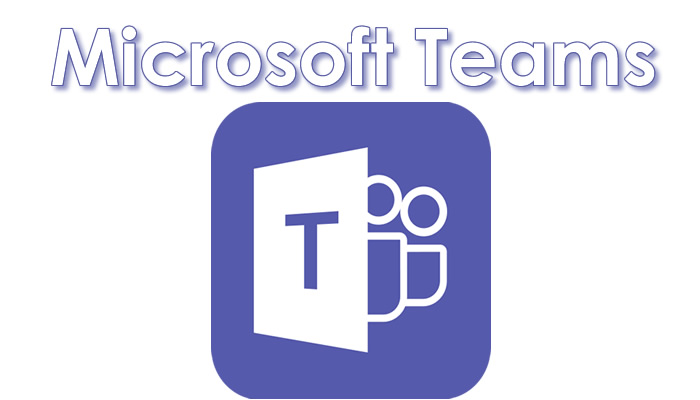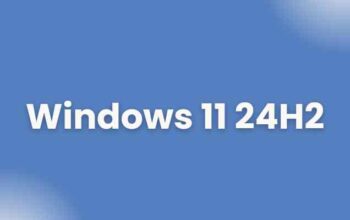Tα πολυ σημαντικά χαρακτηριστικά του Microsoft Teams είναι επί του παρόντος στα σκαριά και λέγεται ότι είναι διαθέσιμο σε όλους τους επόμενους δύο μήνες. Ωστόσο, η Microsoft δεν σκοπεύει να κρατήσει τους χρήστες του Teams να περιμένουν μέχρι τον επόμενο μήνα για να παραδώσουν νέες δυνατότητες και αλλαγές στο Teams. Ο γίγαντας λογισμικού ανακοίνωσε μεγάλες βελτιώσεις στη γραμμή εργαλείων συσκέψεων στο Microsoft Teams.
Ο σκοπός αυτής της ανανεωμένης γραμμής εργαλείων συσκέψεων είναι να κάνει την πλοήγηση πιο εύκολη από ποτέ στο Teams. Η Microsoft λέει, “Η ενημερωμένη γραμμή εργαλείων Meeting στο Microsoft Teams κάνει την πλοήγηση σε συσκέψεις και την ανακάλυψη νέων λειτουργιών και δυνατοτήτων ευκολότερη από ποτέ.”
Οι βελτιώσεις στη χρηστικότητα της γραμμής εργαλείων συσκέψεων περιλαμβάνουν ένα ειδικό κουμπί ανύψωσης χεριού, που σημαίνει ότι μπορείτε πλέον να σηκώνετε τα χέρια σας απευθείας από τη γραμμή εργαλείων. Μπορείτε επίσης να κάνετε εναλλαγή μεταξύ διαφορετικών επιλογών προβολής από το νέο κουμπί Προβολή στη γραμμή εργαλείων. Επίσης, μπορείτε να πλοηγηθείτε στο μενού Περισσότερα από τις ομαδοποιήσεις υπομενού. Τέλος, η βελτιωμένη γραμμή εργαλείων διαθέτει τώρα ένα νέο κουμπί αντίδρασης.
Ωστόσο, δεν είναι κάθε χρήστης του Teams κατάλληλος για εμπειρία στη νέα γραμμή εργαλείων. Προς το παρόν, οι βελτιώσεις στη χρηστικότητα της γραμμής εργαλείων είναι διαθέσιμες σε όλους στο κανάλι Teams Public Preview με Windows ή macOS. Η Microsoft θα φέρει τις αλλαγές στο ευρύ κοινό όταν είναι έτοιμες.
Μέσα σε επίσημη ανάρτηση ιστολογίου, η Microsoft δεν έχει δημοσιεύσει κανένα γνωστό ζήτημα ή περιορισμό στη νέα γραμμή εργαλείων, αλλά αυτό δεν σημαίνει ότι δεν θα το αντιμετωπίσετε. Εφόσον η νέα γραμμή εργαλείων βρίσκεται σε δημόσια προεπισκόπηση, οι αλλαγές σε αυτήν ενδέχεται να μην λειτουργούν όπως θα έπρεπε σε κάθε περίπτωση. Εάν συναντήσετε κάτι προβληματικό ή έχετε κάποιες ιδέες για περαιτέρω βελτίωση της γραμμής εργαλείων, μπορείτε να στείλετε τα σχόλιά σας στη Microsoft μεταβαίνοντας στο Βοήθεια > Δώστε σχόλια στην εφαρμογή Teams.